Trước khi phân phối một sản phẩm trong ứng dụng cho thành viên Play Points, bạn phải tạo sản phẩm đó và thiết lập một Chương trình khuyến mãi Play Points.
Yêu cầu về sản phẩm trong ứng dụng
Khi tạo sản phẩm trong ứng dụng cho chương trình khuyến mãi Play Points, bạn phải tuân thủ các yêu cầu về sản phẩm ở phần này trong ứng dụng. Những yêu cầu này giúp bạn quảng cáo sản phẩm một cách hiệu quả trong ứng dụng bằng trải nghiệm rõ ràng và nhất quán khi người chơi quay lại trò chơi.
Tên
Sử dụng tên sản phẩm dễ hiểu đối với người dùng và thành viên Play Points. Nếu trò chơi đó hoặc một mặt hàng tương tự đã có trong trò chơi của bạn, những nội dung đó phải có tên nhất quán. Tên sẽ mô tả mặt hàng và số lượng của mặt hàng, chẳng hạn như "100 viên đá quý". Sử dụng tên rõ ràng để phân biệt các mặt hàng tương tự nhau có chức năng khác nhau trong trò chơi, chẳng hạn như mặt hàng có tính phí và miễn phí.
Cân nhắc sử dụng các tên khác nhau cho sản phẩm trong ứng dụng khi chúng xuất hiện trong Play Console và trong trò chơi của bạn sau khi được mua bằng Điểm Play.
Khi thiết lập sản phẩm trong Play Console, hãy đảm bảo tên này không đề cập đến Google, Play hoặc Play Points. Tương tự như vậy, không được tham chiếu tên ứng dụng của bạn. Chương trình khuyến mãi tặng sản phẩm trong ứng dụng sẽ tự động xuất hiện dưới tiêu đề ứng dụng trong chương trình Play Points.
Phải tham chiếu tên Google Play Points trong ứng dụng để người dùng có thể dễ dàng hiểu được nguồn gốc của mặt hàng.
Dưới đây là ví dụ về cách đặt tên sản phẩm trong ứng dụng cho 50 viên đá quý:
- Đối với Play Console và Play Points: “50 viên đá quý”
- Trong ứng dụng: “50 viên đá quý – từ Play Points”
Bạn nên sử dụng tên hiển thị sản phẩm trong trò chơi với độ dài từ 20 ký tự trở xuống để tên nằm trên một dòng trong ứng dụng Google Play. Tuy nhiên, tên hiển thị có thể dài tối đa 55 ký tự nếu cần thiết. Để tránh sử dụng thêm các ký tự khác, đừng sử dụng "Google Play Points" hoặc tên của ứng dụng trong tên hiển thị. Bạn cần tránh sử dụng các ký tự không cần thiết, bao gồm: "[]", "()", "*", "<>", "{}", "_".
Nội dung mô tả
Nếu một mặt hàng không nổi tiếng trong trò chơi đang hiển thị, hãy cung cấp mô tả sản phẩm làm rõ lợi ích và giá trị của mặt hàng đó. Ví dụ về nội dung này là một mặt hàng độc quyền chỉ có sẵn cho thành viên của chương trình Google Play Points. Phần mô tả phải có tối đa 200 ký tự 1 byte.
Biểu tượng
Mỗi mặt hàng trong trò chơi yêu cầu một biểu tượng duy nhất thể hiện tốt nhất nội dung đó. Nếu trò chơi cũng có trong trò chơi của bạn, biểu tượng phải sử dụng hình ảnh giống nhau trong trò chơi nhằm đảm bảo tính nhất quán cho người dùng. Nếu bạn đang gửi nhiều mặt hàng cho một trò chơi, hình minh hoạ phải khác biệt để giúp người dùng nhận ra chúng là các mặt hàng khác nhau.
Đang tải biểu tượng lên
Các biểu tượng được tải lên bằng cách sử dụng Play Console trong quá trình tạo sản phẩm trong ứng dụng. Bản xem trước biểu tượng sẽ được tạo sau khi bạn tải lên (tự động áp dụng đường viền) trước khi gửi chương trình khuyến mãi Play Points.
Hình minh hoạ quảng cáo được Google xem xét trong quy trình kiểm tra trước khi xuất bản. Nếu thành phần của mẫu quảng cáo không đáp ứng các tiêu chí về hình minh hoạ, chương trình khuyến mãi sẽ bị từ chối.
Sau khi hình minh hoạ của bạn được phê duyệt, Google sẽ tạo thẻ mini 1x, thẻ mini 2x và phiên bản hình lục giác của biểu tượng.
Dưới đây là những yêu cầu sau cùng về hình ảnh:
- Kích thước hình ảnh: Từ 512 px x 512 px (tối thiểu) đến 1080 px x 1080 px (tối đa)
- Tỷ lệ khung hình: 1:1
- Hình minh hoạ chính nên được căn giữa và có kích thước từ ~255 px x ~255 px (tối thiểu) đến ~537 px x ~537 px (tối đa)
- Loại tệp: PNG 32 bit
- Độ phân giải: 72 PPI
- Không gian màu: sRGB
- Kích thước tệp tối đa: Tối đa 8 MB
Mẫu biểu tượng
![]()
Hình minh hoạ chính: từ ~255 px x ~255 px (tối thiểu) đến ~537 px x ~537 px (tối đa)
Vùng an toàn là nơi đặt hình minh hoạ chính trong biểu tượng. Không vượt quá giới hạn được đề xuất để ngăn tác vụ cắt hình minh hoạ không cần thiết.
Nền: từ 512 x 512 (tối thiểu) đến 1080 x 1080 (tối đa)
Sử dụng mẫu đơn giản hoặc màu đồng nhất cho nền để biểu tượng dễ đọc.
Dưới đây là ví dụ về các phiên bản do Google tạo:
thẻ mini 1x
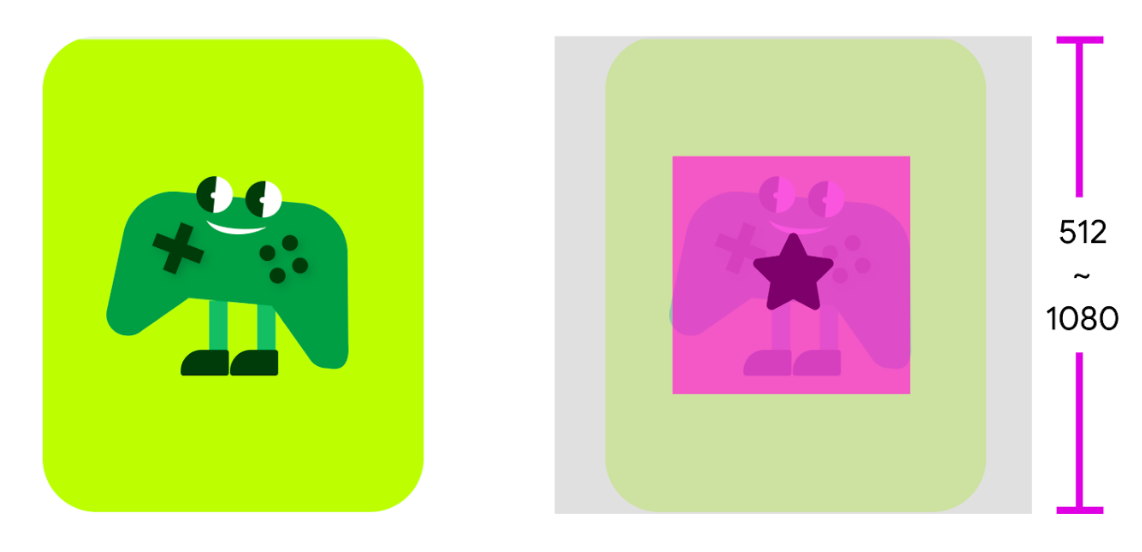
Thẻ mini 2x
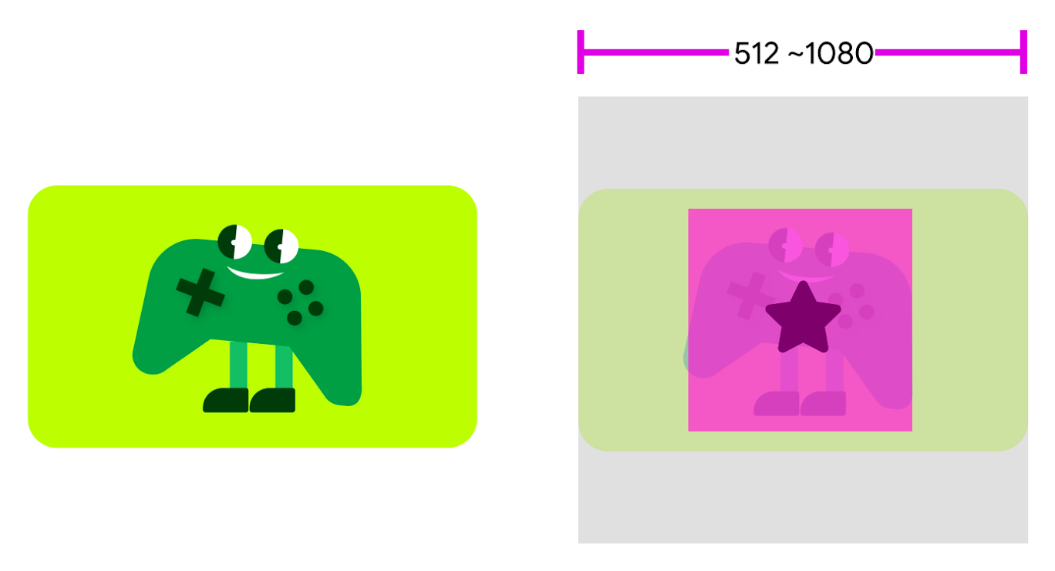
Biểu tượng hình lục giác
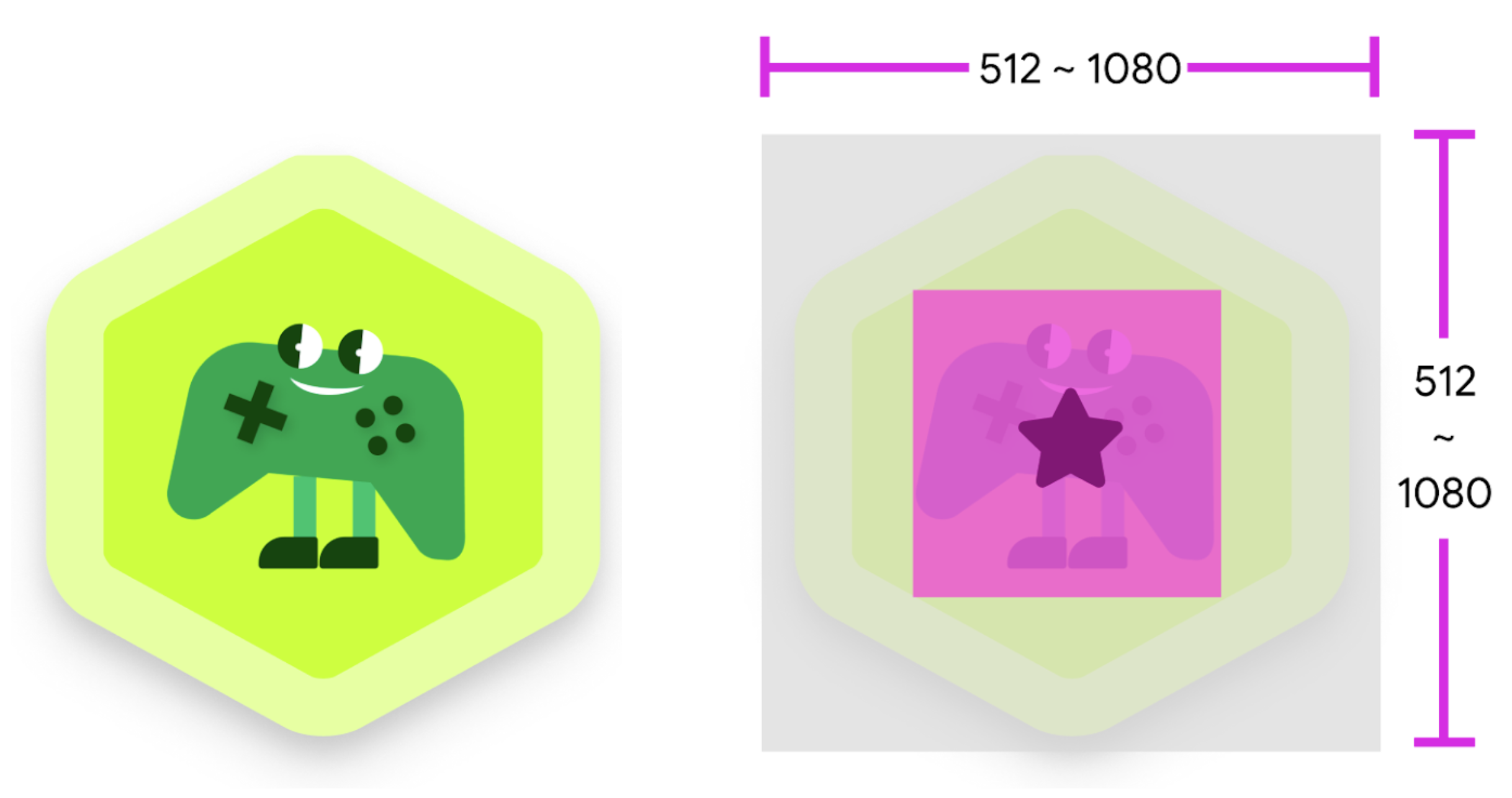
Ví dụ và mẹo về biểu tượng
Dưới đây là một số phương pháp hay nhất và ví dụ về cách thiết kế biểu tượng:
| Sử dụng vùng an toàn khuyến nghị (~255 x ~255) cho kích thước của hình minh hoạ. | Không sử dụng hình minh hoạ bị cắt quá 10%. |
|
|
|
| Bạn có thể cắt hình minh hoạ trong biểu tượng nhưng không được cắt quá 10%. |
|
|
| Sử dụng nền tượng trưng cho thương hiệu của bạn hoặc bổ sung cho hình minh hoạ. | Không sử dụng nền có cùng tông và màu sắc với hình minh hoạ. |
|
|
|
| Sử dụng nền thu hút sự chú ý đến biểu tượng. | Không sử dụng nền có hoa văn rối mắt. |
|
|
|
| Sử dụng nền tương phản với biểu tượng. | Không sử dụng nền trắng, nếu không các đường viền của thẻ sẽ không hiển thị. |
|
|
|
| Không thêm nội dung mô tả bằng văn bản hoặc dạng số. | Không thêm lời kêu gọi quảng cáo hoặc thương hiệu quảng cáo nào. |
|
|
|
| Không sử dụng nội dung hình ảnh có độ phân giải thấp. | Không sử dụng hình ảnh quá nhỏ. |
|
|
|
| Không sử dụng hình ảnh mang tính phức tạp. | Không sử dụng các đối tượng ở giữa. |
|
|
|
| Không sử dụng hình lục giác trong thẻ. |
|
|
Tạo một sản phẩm trong ứng dụng
Để tạo một sản phẩm trong ứng dụng cho Play Points, hãy sử dụng Play Console đồng thời vẫn tuân thủ các yêu cầu trong phần trước. Để biết thông tin về cách tạo sản phẩm trong ứng dụng, hãy xem nội dung hướng dẫn sản phẩm trong ứng dụng ở tài liệu trợ giúp của Play Console.
Dưới đây là ví dụ về một sản phẩm trong ứng dụng áp dụng chương trình khuyến mãi Play Points:
- Loại sản phẩm: Sản phẩm trong ứng dụng
- Mã sản phẩm: com.example.your_title.1500gems.rew
- Bạn nên thêm "rew" (phần thưởng) vào mã sản phẩm của mình. Điều này giúp cả bạn và Google dễ dàng xác định chương trình khuyến mãi Play Points.
- Tên: 1500 viên đá quý
- Mô tả: Chi tiết sản phẩm trong ứng dụng
- Biểu tượng: Tải tài sản lên; xem các yêu cầu về biểu tượng
- Giá mặc định: 10 USD (nhập giá hoặc chọn từ mẫu đặt giá)
- Dành riêng cho Play Points: Đánh dấu vào ô này để ngăn các giao dịch tiền mặt cho sản phẩm trong ứng dụng này
- Trạng thái: Đang hoạt động (kích hoạt tính năng sau khi thiết lập sản phẩm trong ứng dụng)
Sau khi tạo mục, hãy đảm bảo APK trò chơi và máy chủ trò chơi của bạn có thể truy cập vào mục đó. Để biết thêm thông tin, hãy xem phần Tự kiểm tra bằng mã khuyến mãi từ Play Console.
Thiết lập chương trình khuyến mãi Play Points
Sau khi tạo và kích hoạt sản phẩm trong ứng dụng, hãy sử dụng Play Console để cung cấp sản phẩm đó dưới dạng một chương trình khuyến mãi Play Points. Sau đó, gửi chương trình khuyến mãi để Google xem xét trước khi phát hành chương trình khuyến mãi dành cho thành viên Play Points.

